鼠大侠自动点击器是一款PC端的鼠标连点器,可以让鼠标自动进行点击操作,支持左键、右键中键等点击,每秒能够点击100次。可以通过录制功能来实现强大的点击效果,完成游戏中自动收菜、办公自动点击等多种任务,非常的方便。支持鼠标宏、脚本定制,感兴趣的朋友快来下载使用吧。
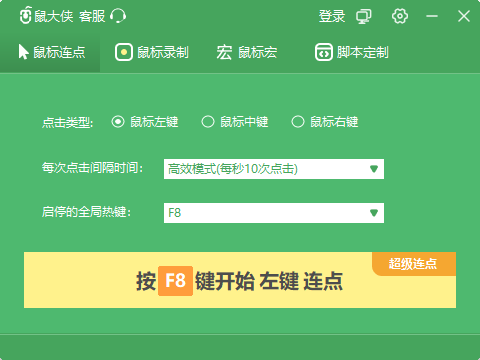
安装步骤
1、下载安装程序并打开,点击中间向下的箭头
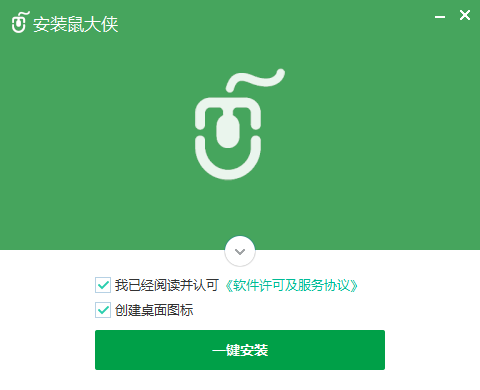
2、选择安装位置,点击一键安装
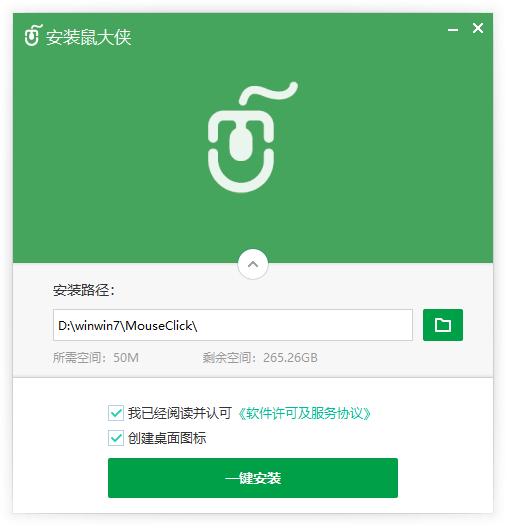
3、等待安装
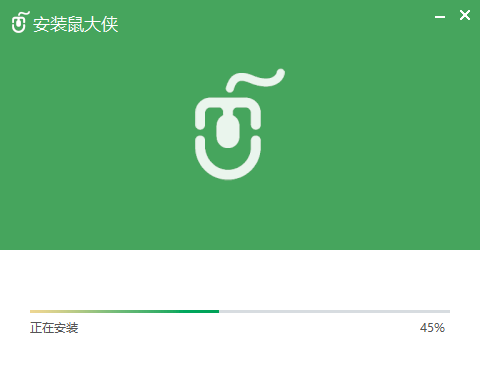
4、安装完成
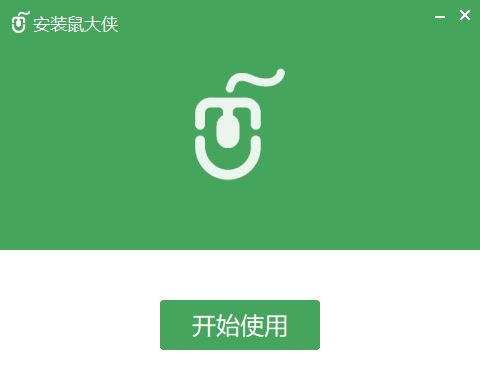
功能特性
点击类型可选
支持鼠标左键和右键点击
满足不同需求
点击事件多样性
0.01-10秒可供选择
可每秒自动点击100次
热键更快捷
热键可根据使用习惯
自由选择切底解放你双手
运行状态可视化
开始、进行和结束均有气泡提示
当前状态一目了然
窗口模式怎么用?
鼠标录制:在录制界面勾选「窗口模式」--- 按F8---拖动准星到目标窗口 --- 点击开始窗口录制
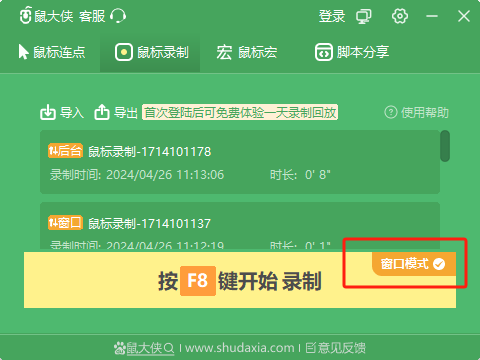
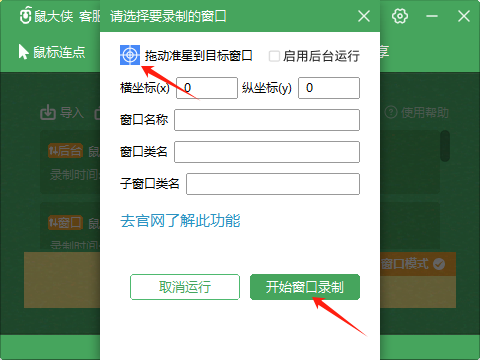
如何使用后台点击?
鼠标单击选中录制的窗口脚本,在左上角点击「窗口」切换为「后台」即可。
在后台点击模式下,同时做其它操作不会影响到脚本正常运行。
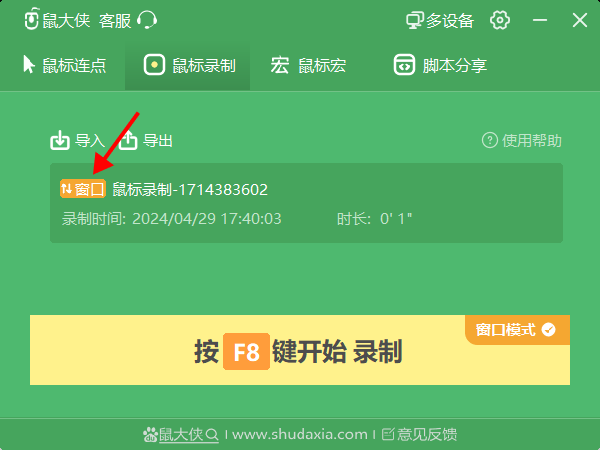
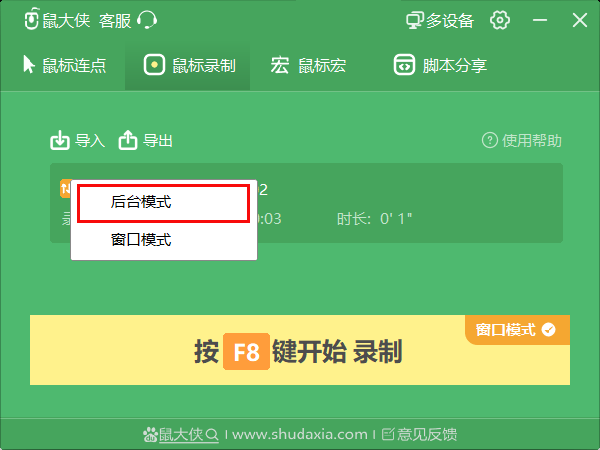
重要提示:有些软件屏蔽了后台点击功能,后台点击并不能对所有软件生效。一定要先充分试用,确认有效之后再开始正式使用,以免浪费您的宝贵时间。
后台点击属于会员功能,普通用户可以免费试用24小时,请确定此功能对目标软件有效,再决定是否充值成为会员,避免不必要的浪费。
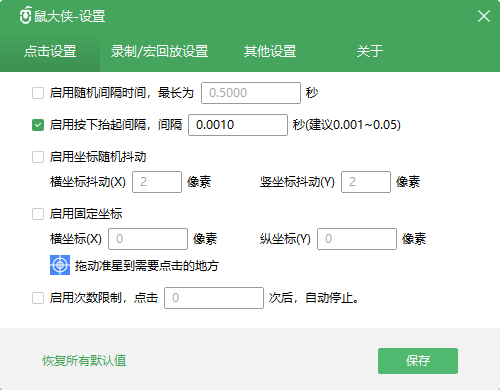
为什么要用鼠标宏找图功能?
在很多软件的使用过程中,目标点击区域并不固定, 为正常鼠大侠宏的适应能力, 我们添加了找图功能;
该功能有5个输入:
1. 要在屏幕上查找的目标图、
2. 匹配百分比, 越大说明越需要匹配、
3. 缩放系数,因为屏幕分辨率不通、DPI不通,所以要查找的目标图在不同设备、不通分辨率可能就不适配了,这时我们提供了缩放系数,通过修改缩放系数进行适配,尽可能减少宏适配的工作量
4. 找到后下一步的操作,目前支持找到后点击和找到后将鼠标移动到找到区域的中央;为什么提供移动鼠标呢? 主要是有些人可能的后续操作是中键点击或右键点击, 通过移动到可以方便的使用其他宏操作继续下一步操作。
5. 是否直到找到,如果设置此参数,则会不停刷新找图,直到目标图形出现在屏幕中, 然后进行下一步操作。
上一篇:金舟鼠标连点大师纯净版
下一篇:最后一页




 360解压缩软件2023
360解压缩软件2023 看图王2345下载|2345看图王电脑版 v10.9官方免费版
看图王2345下载|2345看图王电脑版 v10.9官方免费版 WPS Office 2019免费办公软件
WPS Office 2019免费办公软件 QQ浏览器2023 v11.5绿色版精简版(去广告纯净版)
QQ浏览器2023 v11.5绿色版精简版(去广告纯净版) 下载酷我音乐盒2023
下载酷我音乐盒2023 酷狗音乐播放器|酷狗音乐下载安装 V2023官方版
酷狗音乐播放器|酷狗音乐下载安装 V2023官方版 360驱动大师离线版|360驱动大师网卡版官方下载 v2023
360驱动大师离线版|360驱动大师网卡版官方下载 v2023 【360极速浏览器】 360浏览器极速版(360急速浏览器) V2023正式版
【360极速浏览器】 360浏览器极速版(360急速浏览器) V2023正式版 【360浏览器】360安全浏览器下载 官方免费版2023 v14.1.1012.0
【360浏览器】360安全浏览器下载 官方免费版2023 v14.1.1012.0 【优酷下载】优酷播放器_优酷客户端 2019官方最新版
【优酷下载】优酷播放器_优酷客户端 2019官方最新版 腾讯视频播放器2023官方版
腾讯视频播放器2023官方版 【下载爱奇艺播放器】爱奇艺视频播放器电脑版 2022官方版
【下载爱奇艺播放器】爱奇艺视频播放器电脑版 2022官方版 2345加速浏览器(安全版) V10.27.0官方最新版
2345加速浏览器(安全版) V10.27.0官方最新版 【QQ电脑管家】腾讯电脑管家官方最新版 2024
【QQ电脑管家】腾讯电脑管家官方最新版 2024 360安全卫士下载【360卫士官方最新版】2023_v14.0
360安全卫士下载【360卫士官方最新版】2023_v14.0